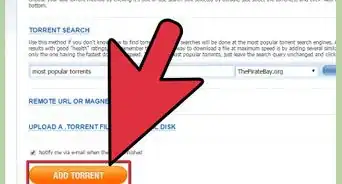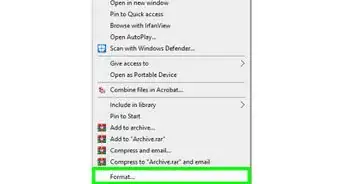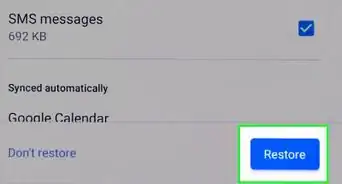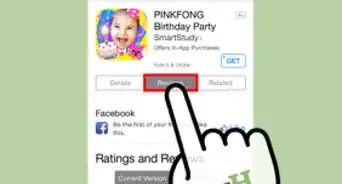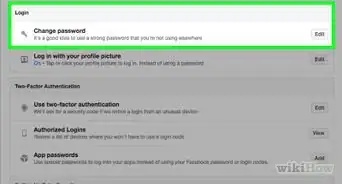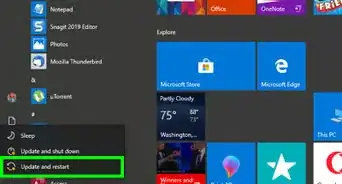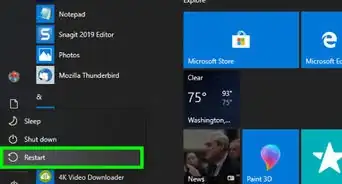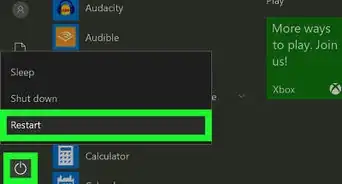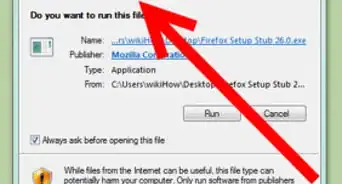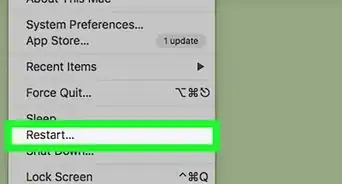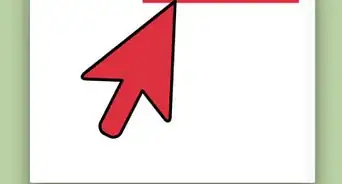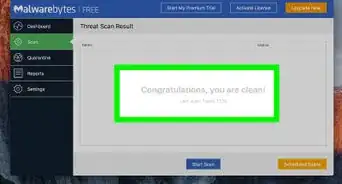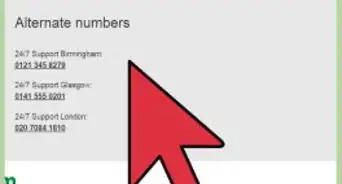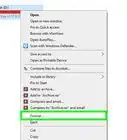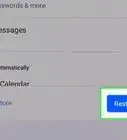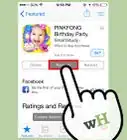Este artículo fue coescrito por Nicole Levine, MFA. Nicole Levine es una escritora y editora de tecnología en wikiHow. Tiene más de 20 años de experiencia creando documentación técnica y liderando equipos de soporte en las principales empresas de alojamiento web y software. Asimismo, Nicole tiene una maestría en Escritura Creativa de la Universidad Estatal de Portland, y da clases de composición, escritura de ficción y creación de revistas en varias instituciones.
Este artículo ha sido visto 32 663 veces.
Este wikiHow te enseñará cómo eliminar el software de AdChoices de tu computadora, así como también la barra de herramientas de AdChoices y las extensiones de los navegadores Chrome, Firefox, Microsoft Edge, Internet Explorer y Safari. AdChoices es un complemento que a menudo se instala durante la instalación de otros programas.
Pasos
Parte 1
Parte 1 de 7:Eliminar el software de AdChoices en Windows
-
1Comprende cómo AdChoices afecta a tu computadora. Si bien AdChoices es la raíz del problema, este software también instala otros programas indeseables, barras de herramientas de terceros y programas que son responsables por la mayoría de los anuncios y otros inconvenientes que tarde o temprano notarás.
- La forma más fácil de deshacerte de estos elementos es buscando barras de herramientas, aplicaciones y programas que se hayan instalado en fechas cercanas a AdChoices, especialmente si no recuerdas haberlos instalado tú.
-
2
-
3Escribe panel de control. Al hacerlo se buscará en tu computadora el programa Panel de control.
-
4Haz clic en Panel de control. Es un rectángulo azul que aparecerá en la parte superior de la ventana de Inicio.
-
5Haz clic en Programas y características. Tiene como ícono un disco y se encuentra en el lado izquierdo de la ventana del Panel de control. Al hacer clic se abrirá una lista con los programas que están actualmente instalados.
- Si no ves esta opción, busca el enlace Desinstalar un programa debajo del encabezado "Programas" y haz clic en él.
-
6Haz clic en la pestaña Instalado en. Está cerca de la parte superior de la lista de programas. Al hacerlo, los programas se ordenarán por fecha con lo cual podrás ver cuáles fueron los programas que se instalaron cerca de la fecha de instalación de AdChoices.
-
7Busca el programa AdChoices y observa la fecha de instalación. Desplázate por la lista de programas actualmente instalados hasta encontrar AdChoices, luego busca la fecha en la que se instaló. Verás esa fecha en la columna "Instalado en".
-
8Busca otros programas instalados en la misma fecha. Es muy probable que aquí veas varios programas de distintos desarrolladores. Si no recuerdas haber instalado alguno (o ninguno) de ellos, probablemente ese sea uno de los culpables de los problemas con el navegador.
- Presta especial atención a cualquier programa que diga "toolbar" (barra de herramientas) en el título.
-
9Desinstala los programas de AdChoices. Haz clic en alguno de los programas que quieras eliminar, haz clic en Desinstalar en la parte superior de la página y sigue las instrucciones en pantalla. Una vez que la desinstalación haya terminado, continúa con el próximo programa. Es mejor que dejes AdChoices para el final.
- Si ves alguna casilla de verificación sobre instalar otros programas o conservar las configuraciones, asegúrate de quitar la marca de esa casilla antes de desinstalar el programa en cuestión.
-
10Termina de desinstalar el software de AdChoices. Asegúrate de AdChoices y todos los programas de barras de herramientas se hayan desinstalado de tu computadora. Una vez que termines de desinstalar el software de AdChoices, puedes proceder a quitar las barras de herramientas de AdChoices de tus navegadores.Anuncio
Parte 2
Parte 2 de 7:Eliminar el software de AdChoices en Mac
-
1Comprende cómo AdChoices afecta a tu computadora. Si bien AdChoices es la raíz del problema, este software también instala otros programas indeseables, barras de herramientas de terceros y programas que son responsables por la mayoría de los anuncios y otros inconvenientes que tarde o temprano notarás.
- La forma más fácil de deshacerte de estos elementos es buscando barras de herramientas, aplicaciones y programas que se hayan instalado en fechas cercanas a AdChoices, especialmente si no recuerdas haberlos instalado tú.
-
2Haz clic en Ir. Es una de las opciones del menú de la parte superior de la pantalla. Aparecerá un menú desplegable.
- Si no ves la opción Ir en la parte superior de la pantalla, haz clic en el escritorio o abre Finder para hacer que aparezca.
-
3Haz clic en Aplicaciones. Esta opción está en el menú desplegable Ir. Al hacerlo, se abrirá la carpeta Aplicaciones, donde encontrarás una lista con los programas que están actualmente instalados.
-
4Haz clic en la pestaña Fecha de modificación. Está en la parte superior de la ventana de Finder. Al hacerlo, los programas se ordenarán por fecha y de esta forma podrás ver cuáles se instalaron el mismo día que AdChoices.
-
5Busca el programa AdChoices y observa la fecha de instalación. Desplázate por los programas instalados hasta encontrar uno llamado "AdChoices". Observa la fecha que aparece en la columna "Fecha de modificación".
-
6Busca otros programas instalados en la misma fecha (o una fecha cercana). Es muy probable que aquí veas varios programas de distintos desarrolladores. Si no recuerdas haber instalado alguno (o ninguno) de ellos, probablemente ese sea uno de los culpables de los problemas con el navegador.
- Presta especial atención a cualquier programa que diga "toolbar" (barra de herramientas) en el título.
-
7Desinstala los programas de adware. Haz clic en alguno de los programas para seleccionarlo, haz clic en el menú Editar y haz clic en Trasladar a la Papelera en el menú desplegable. Luego repite este proceso con cada programa sospechoso de adware, dejando AdChoices para el final.
-
8Vacía la Papelera. Haz clic y mantén presionado el ícono de la Papelera en el dock de tu Mac, haz clic en Vaciar Papelera cuando te lo pregunten. Ahora se desinstalará y borrarán los programas de adware, barras de herramientas y AdChoices de tu Mac. Ahora puedes proceder a eliminar AdChoiches de tus navegadores.Anuncio
Parte 3
Parte 3 de 7:Eliminar el software de AdChoices en Chrome
-
1
-
2Haz clic en ⋮. Esta opción está en la parte superior derecha de la ventana de Chrome. Aparecerá un menú desplegable.
-
3Selecciona Más herramientas. Está en la parte inferior del menú desplegable. Al seleccionar esta opción aparecerá un menú adicional.
-
4Haz clic en Extensiones. Esta opción se encuentra en el menú emergente. Al seleccionarla se abrirá una página con una lista de todas las extensiones de Google Chrome.
-
5Busca las extensiones de AdChoices. Busca la extensión AdChoices y cualquier otra barra de herramientas que no hayas instalado. Un ejemplo muy común de barra de herramientas maliciosa es Babylon Toolbar, que a menudo se instala junto con AdChoices.
-
6Elimina las extensiones no deseadas. Haz clic en el ícono del bote de basura que aparece a la derecha de cada extensión y luego haz clic en Eliminar para confirmar que quieres eliminarla. Repite el proceso con cada extensión que quieras desinstalar.
-
7Restablece las configuraciones de Google Chrome. Al restablecer las configuraciones se eliminarán todos los ajustes y motores de búsqueda personalizados, lo cual terminará de eliminar AdChoices y todo el software relacionado con él. Para hacerlo, sigue estos pasos:
- Haz clic en ⋮
- Haz clic en Configuración.
- Desplázate hasta el final de la página y haz clic en Avanzado.
- Desplázate hasta el final de la página y haz clic en Restablecer.
- Haz clic en RESTABLECER para confirmar.
Anuncio
Parte 4
Parte 4 de 7:Eliminar el software de AdChoices en Firefox
-
1Abre Firefox. El ícono de esta aplicación es un zorro rojo que envuelve un globo terráqueo azul.
-
2Haz clic en ☰. Está en la esquina superior derecha de la ventana de Firefox. Aparecerá un menú emergente.
-
3Haz clic en Complementos. Esta opción está en el medio del menú desplegable. Al hacer clic se abrirá una lista de todas las extensiones de Firefox.
-
4Haz clic en la pestaña Extensiones. Está en el lado izquierdo de la página.
-
5Busca las extensiones de AdChoices. Busca la extensión AdChoices y cualquier otra barra de herramientas que no hayas instalado. Un ejemplo muy común de barra de herramientas maliciosa es Babylon Toolbar, que a menudo se instala junto con AdChoices.
-
6Elimina las extensiones no deseadas. Haz clic en Eliminar a la derecha de cada extensión. Luego repite el proceso con cada extensión que quieras desinstalar.
-
7Restablece las configuraciones de Firefox. Al restablecer las configuraciones se eliminarán todos los ajustes y motores de búsqueda personalizados, lo cual terminará de eliminar AdChoices y todo el software relacionado con él. Para hacerlo, sigue estos pasos:
- Haz clic en ☰.
- Haz clic en Ayuda.
- Haz clic en Información para solucionar problemas.
- Haz clic en Restablecer Firefox….
- Haz clic en Restablecer Firefox para confirmar.
Anuncio
Parte 5
Parte 5 de 7:Eliminar el software de AdChoices en Microsoft Edge
-
1Abre Microsoft Edge. El ícono de esta aplicación tiene una "e" blanca sobre un fondo azul.
-
2Haz clic en ⋯. Está en la esquina superior derecha de la ventana de Edge. Al hacerlo, aparecerá un menú desplegable.
-
3Haz clic en Extensiones. Encontrarás esta opción cerca de la parte inferior del menú desplegable.
-
4Busca las extensiones de AdChoices. Busca la extensión AdChoices y cualquier otra barra de herramientas que no hayas instalado. Un ejemplo muy común de barra de herramientas maliciosa es Babylon Toolbar, que a menudo se instala junto con AdChoices.
-
5Elimina las extensiones no deseadas. Haz clic en la extensión que quieras eliminar y selecciona Desinstalar cerca de la parte inferior de la página de extensiones. Haz clic en Aceptar para confirmar y luego repite el proceso con el resto de las extensiones maliciosas.
-
6Restablece las configuraciones de Microsoft Edge. Al restablecer las configuraciones, se eliminarán todos los datos de Edge, lo cual, en este caso, es suficiente para evitar que AdChoices regrese a tu navegador. Para hacerlo, sigue estos pasos:
- Haz clic en ⋯.
- Haz clic en Configuración.
- Haz clic en Elegir lo que se debe borrar.
- Marca todas las casillas.
- Haz clic en Borrar.
Anuncio
Parte 6
Parte 6 de 7:Eliminar el software de AdChoices en Internet Explorer
-
1Abre Internet Explorer. El ícono de esta aplicación tiene una "e" celeste con una banda amarilla.
-
2
-
3Haz clic en Administrar complementos. Está en el menú desplegable Configuración. Al hacerlo se abrirá una nueva ventana.
-
4Haz clic en la pestaña Barras de herramientas y extensiones. Esta opción está en el lado izquierdo de la ventana.
-
5Busca las extensiones y barras de herramientas de AdChoices. Busca la extensión AdChoices y cualquier otra barra de herramientas que no hayas instalado. Un ejemplo muy común de barra de herramientas maliciosa es Babylon Toolbar, que a menudo se instala junto con AdChoices.
-
6Desinstala las extensiones no deseadas. Haz clic en las extensiones o barras de herramientas que no uses y haz clic en Quitar o Deshabilitar en la parte inferior derecha de la ventana. Repite el proceso con el resto de las extensiones y barras de herramientas no deseadas.
-
7Restablece las configuraciones de Internet Explorer. Al hacerlo se eliminarán todos los datos y motores de búsqueda personalizados, con lo cual se completará la eliminación de AdChoices y el software relacionado con él. Para hacerlo, sigue estos pasos:
- Abre Configuración otra vez.
- Haz clic en Opciones de Internet.
- Haz clic en la pestaña Opciones avanzadas.
- Haz clic en Restablecer….
- Marca la casilla Eliminar configuración personal.
- Haz clic en Restablecer.
Anuncio
Parte 7
Parte 7 de 7:Eliminar el software de AdChoices en Safari
-
1Abre Safari. Es la aplicación con el ícono de la brújula azul en el dock de tu Mac.
-
2Haz clic en Safari. Esta opción de menú está en el lado superior izquierdo de la pantalla. Al hacerlo aparecerá un menú desplegable.
-
3Haz clic en Preferencias…. Encontrarás esta opción en el menú desplegable de Safari. Al hacerlo se abrirá la ventana de Preferencias de Safari.
-
4Haz clic en la pestaña Búsqueda. Está en la parte superior izquierda de la ventana Preferencias.
-
5Cambia tu motor de búsqueda. Haz clic en el cuadro desplegable "Motor de búsqueda", luego haz clic en Google en el menú desplegable. Más adelante, si quieres, puedes cambiarlo por Bing u otro similar. El objetivo aquí es deshabilitar el motor de búsqueda en el cual generalmente se instala AdChoices.
-
6Haz clic en la pestaña Extensiones. El ícono de esta opción tiene forma de pieza de rompecabezas. Está en la parte superior derecha de la ventana.
-
7Busca las extensiones de AdChoices. Busca la extensión AdChoices y cualquier otra barra de herramientas que no hayas instalado. Un ejemplo muy común de barra de herramientas maliciosa es Babylon Toolbar, que a menudo se instala junto con AdChoices.
-
8Desinstala las extensiones no deseadas. Haz clic en la extensión que quieras eliminar, haz clic en Desinstalar debajo del nombre de la extensión y haz clic una vez más en Desinstalar para confirmar que quieres eliminarla. Repite el proceso con cada extensión que quieras eliminar.[1]
-
9Reinicia Safari. Cierra Safari y vuelve a abrirlo. Safari no puede restablecerse como los demás navegadores. Sin embargo, reiniciar el navegador después de borrar las extensiones de AdChoices bastará para evitar futuros problemas de adware.Anuncio
Consejos
- Sería bueno que instales un bloqueador de anuncios para evitar que aparezcan publicidades no deseadas en el navegador.
- Cuando vayas a eliminar los programas y extensiones de AdChoices de tu computadora y tu navegador, busca programas y extensiones desarrollados por Babylon o Incredibar y elimínalos también. El software de AdChoices a menudo viene empaquetado o adjunto a otros programas desarrollados por empresas con el mismo nombre.[2]
- Estrictamente hablando, no es necesario restablecer las configuraciones del navegador. Sin embargo, si lo haces se borrará todo rastro de los programas y configuraciones de AdChoices, mientras que, si no lo haces, es posible que el adware vuelva a aparecer más adelante.
Advertencias
- Elimina AdChoices de tu computadora tan pronto como detectes su presencia en el sistema o en los navegadores. AdChoices puede reemplazar algunos parámetros en los resultados de búsqueda con enlaces engañosos que podrían redirigirte hacia sitios dañinos y maliciosos de terceros.